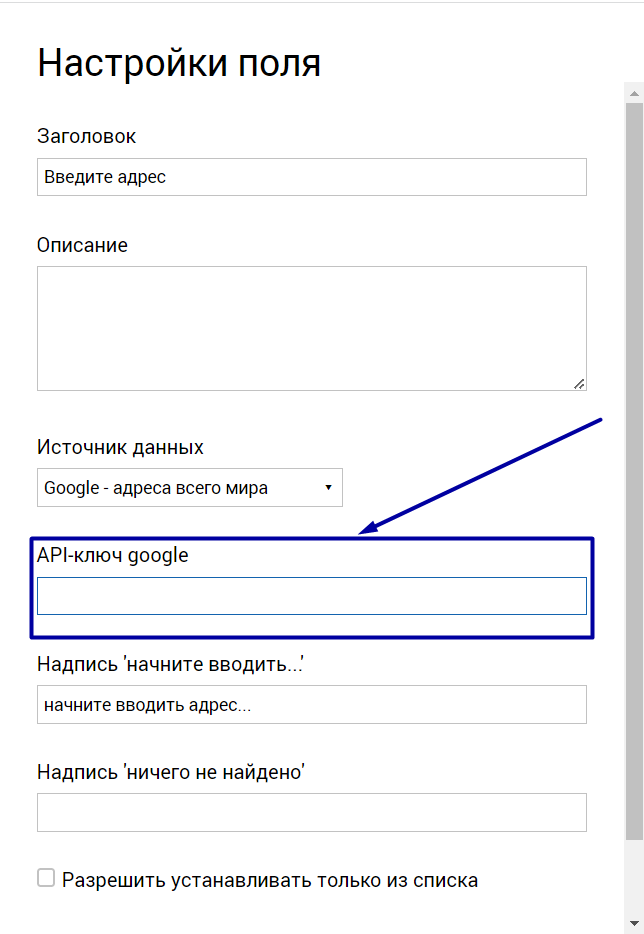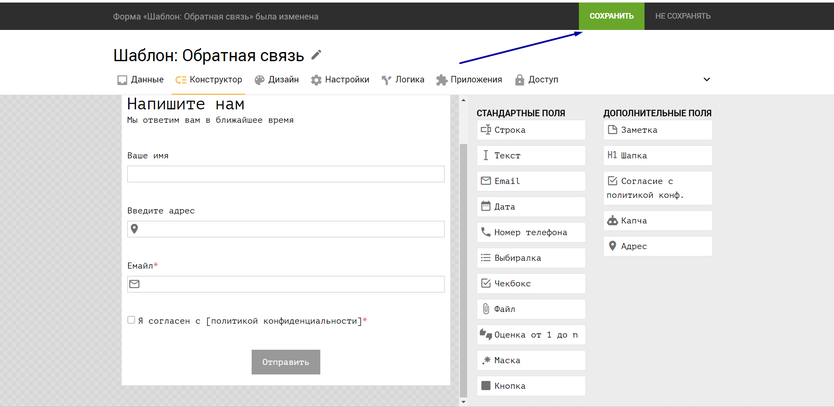Поле для ввода адреса с автоподстановкой. Данное поле очень полезно, если вам нужно получить адреса клиентов с минимальным количеством ошибок. Наш сервис поддерживает 2 источника данных:
Для настройки этого источника, заходим на сайт https://dadata.ru.
Нажимаем в правом верхнем углу кнопку «Войти».
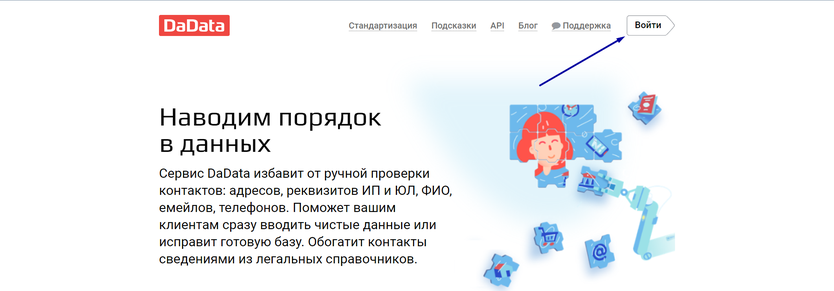
Нажимаем на кнопку «зарегистрируйтесь».
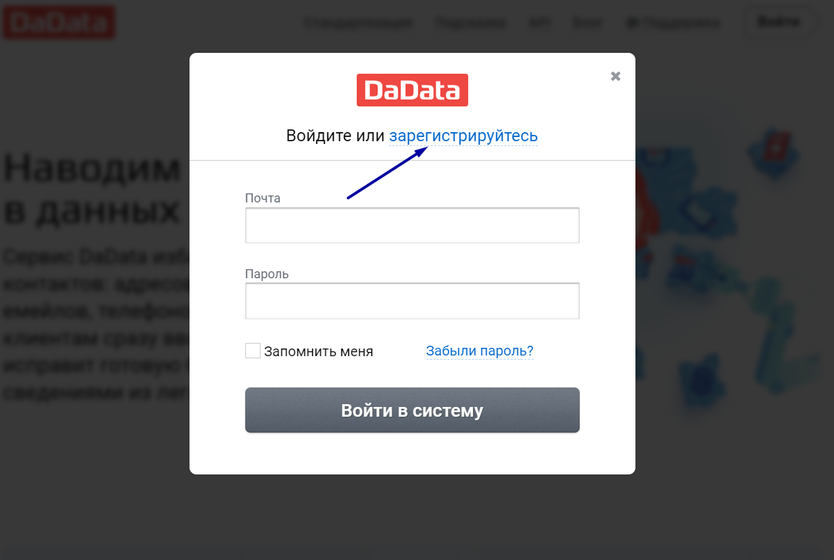
После регистрации подтверждаем email и API-ключ автоматически сгенерируется. Переходим в личный кабинет и копируем текст из поля «API-ключ».
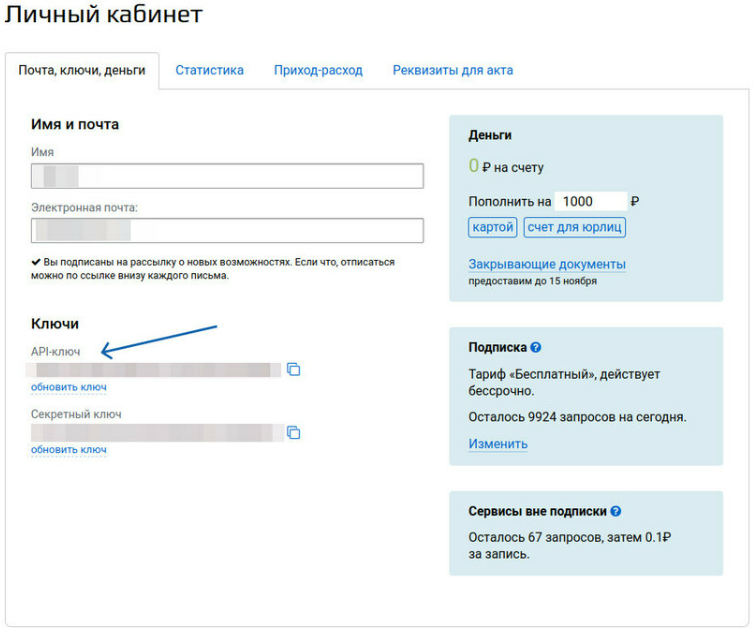
В окне настроек поля «Адрес» вставляем в поле «API-ключ подсказок dadata.ru» скопированный API-ключ.
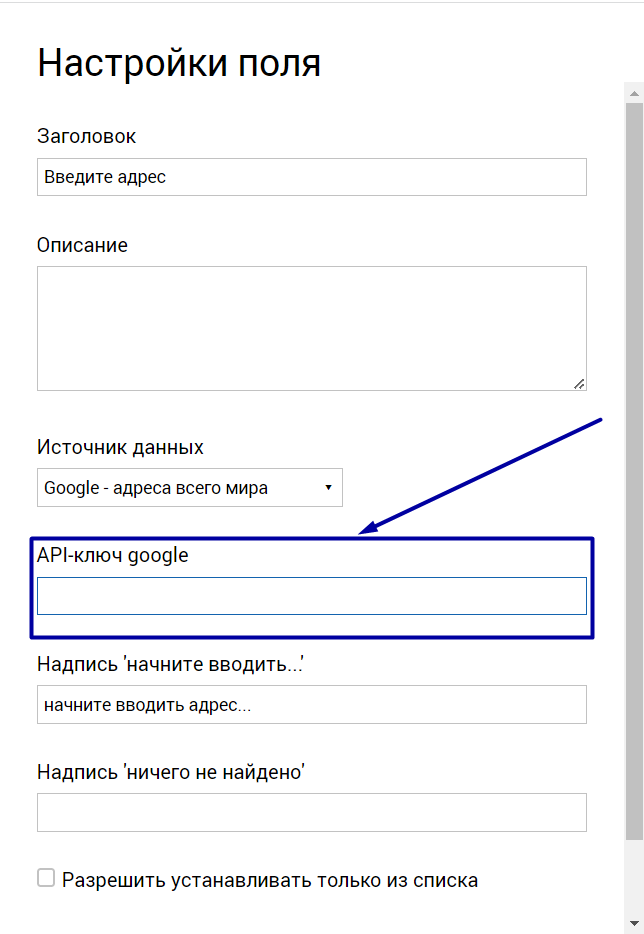
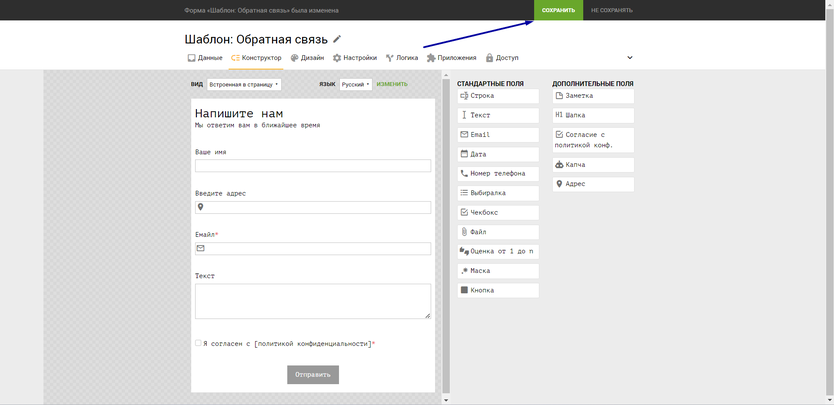
Для этого вам понадобится Google аккаунт. Если у вас его нет, можете создать тут: https://accounts.google.com/
Перейдите в Google Cloud Console (https://console.cloud.google.com/) и создайте новый проект или выберите существующий.
Для создания нового проекта щелкните на раскрывающееся меню выбора проекта на верхней панели навигации и выберите «New project».
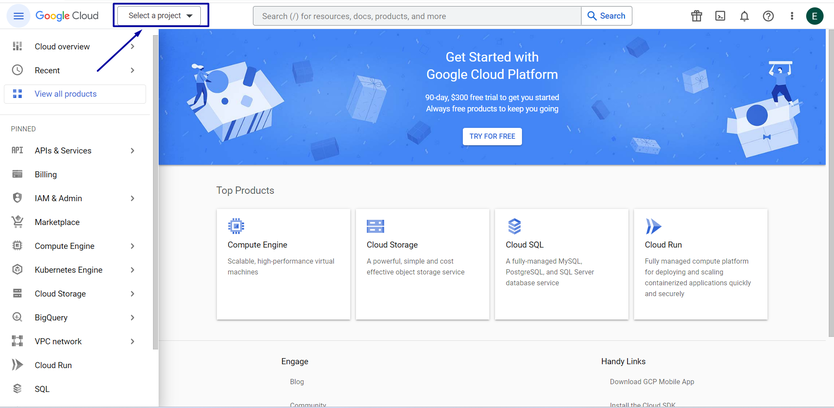
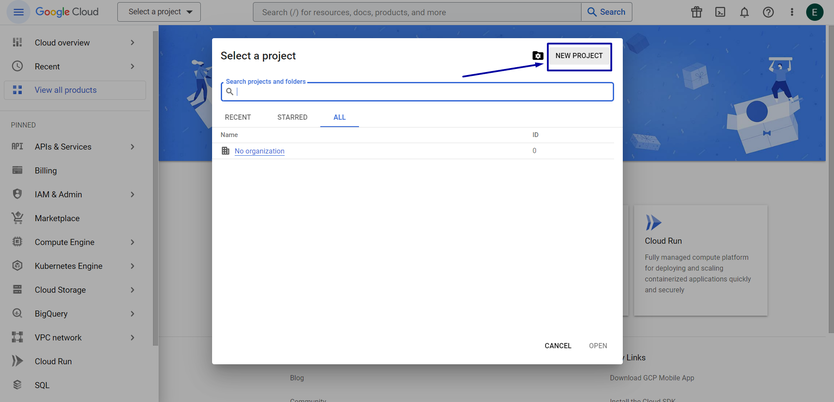
После выбора или создания проекта - откройте боковое меню и наведите курсор на раздел APIs & Services, а затем в выпадающем меню выберите Library.

Нам нужно включить Places API и Geocoding API. Для этого в поле поиска по очереди ищем сначала places, потом geocode. И нажимаем Enable у каждого API.
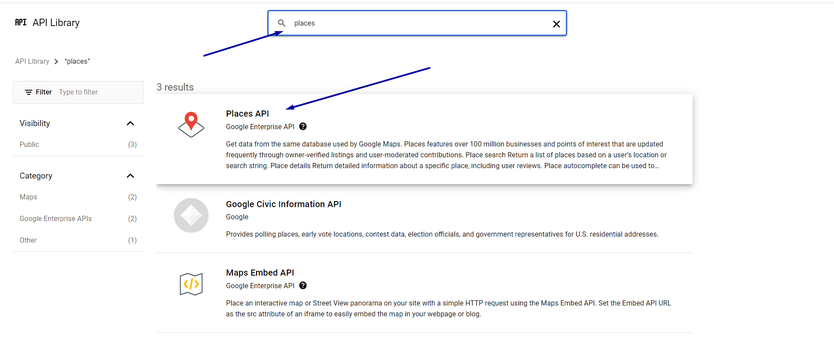
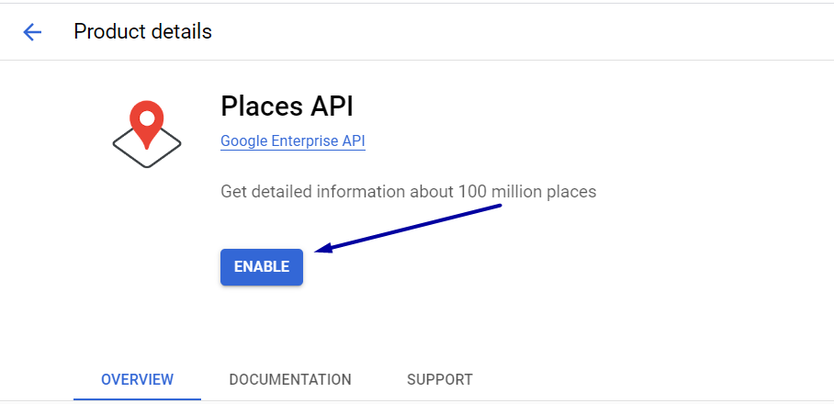
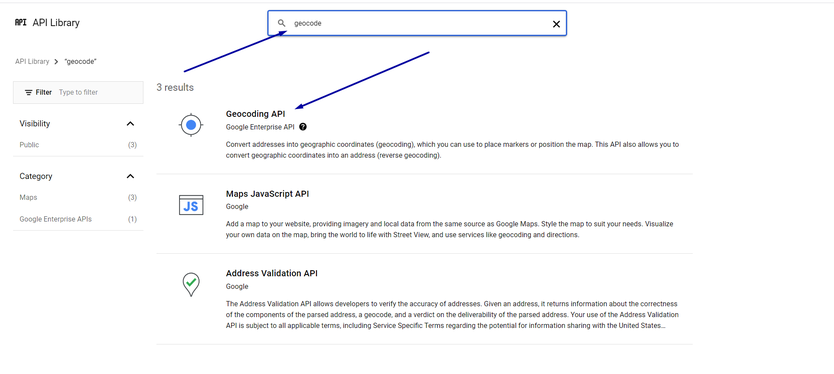
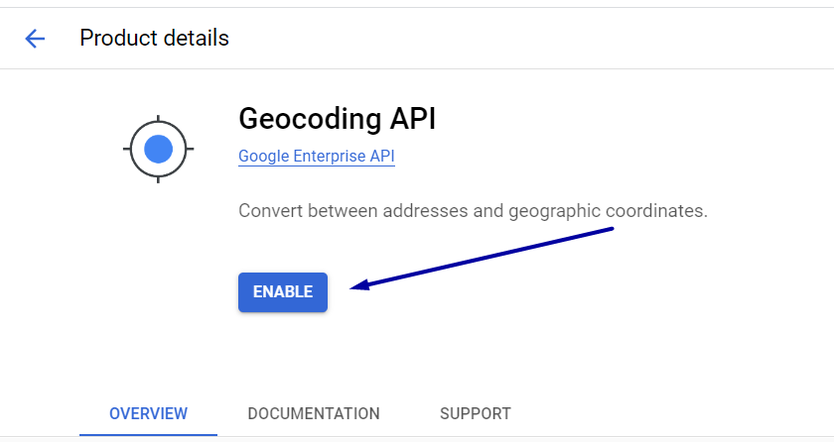
Важно отметить, что вам также необходимо включить выставление счетов и указать действительный способ оплаты, чтобы иметь возможность использовать настроенные API.
После активации Places API и Geocoding API вам автоматически предложат настроить выставление счетов. Кликните на кнопку «Create Billing Account».
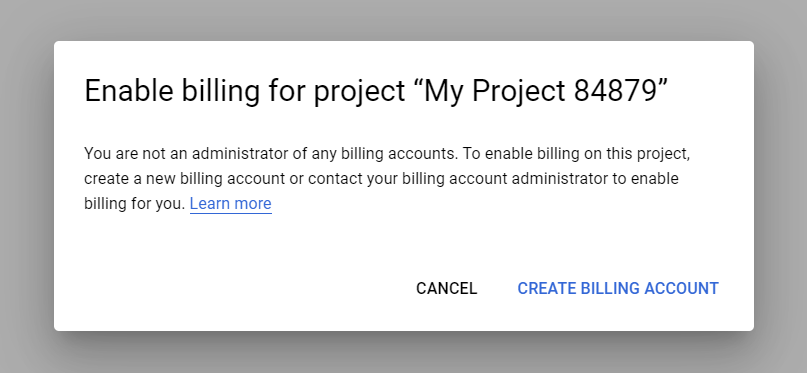
Заполните необходимую информацию, чтобы создать новую учетную запись для выставления счетов. Обратите внимание, выбрать Россию в качестве страны учетной записи невозможно, как и привязать банковскую карту, выпущенную на территории Российской Федерации.
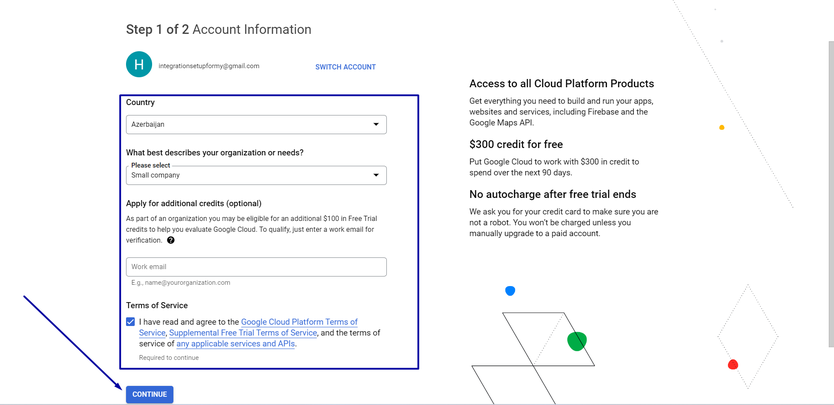
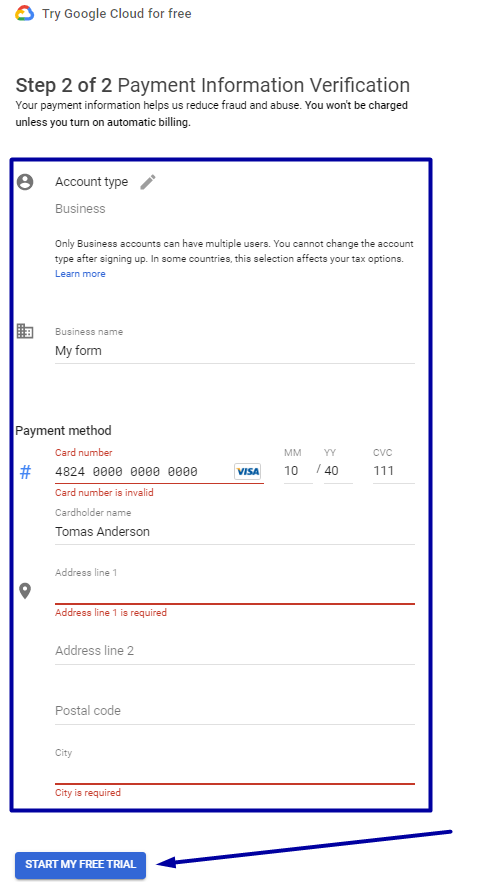
После этого переходим в боковое меню и кликаем на APIs & Services, после чего в левом меню кликаем на раздел Credentials и сверху нажимаем Create Credentials.
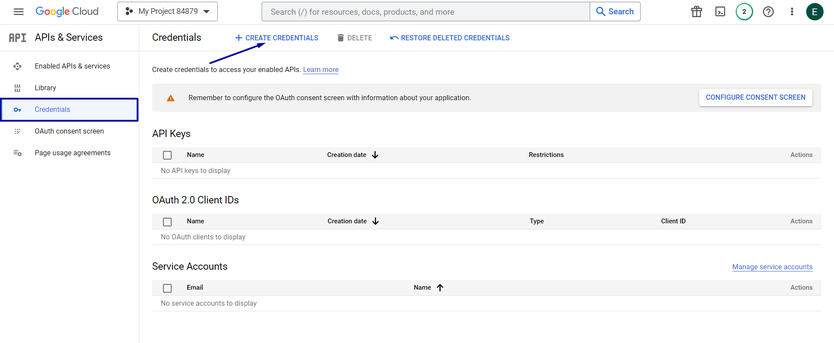
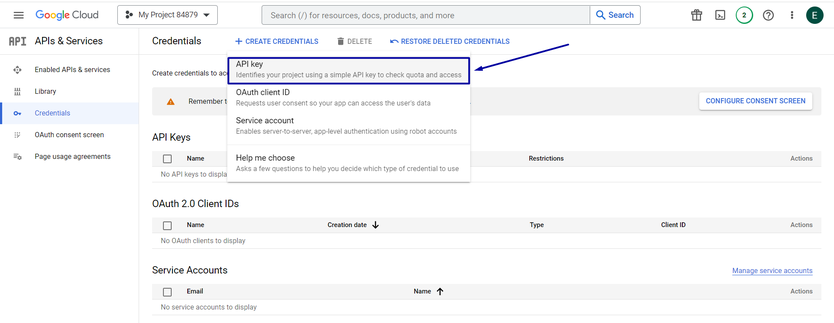
После этого появится экран с вашим API-ключем. Скопируйте его.
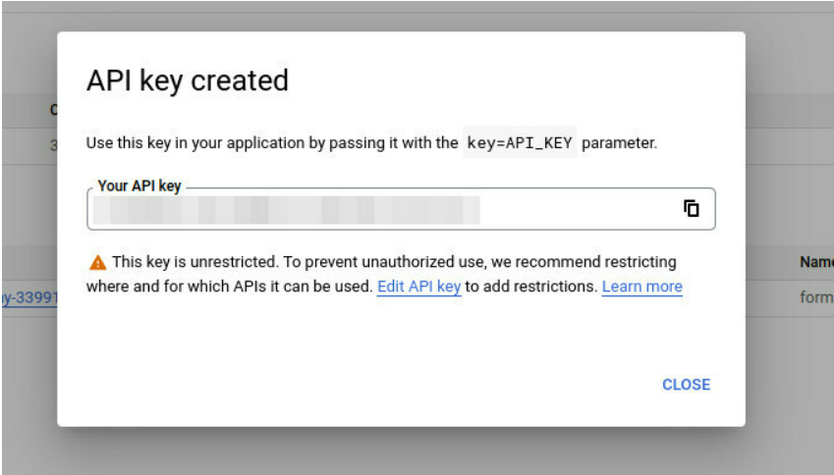
Перейдите в настройки поля, выберите в качестве источника данных Google и вставьте скопированный ключ в поле «API-ключ google». После этого можно завершить настройку поля и сохранить внесенные изменения.